Код помилки OneDrive 16 вказує, що локальному клієнту не вдалося синхронізувати та завантажити ваші файли. На жаль, перезавантаження клієнта OneDrive та перезавантаження комп’ютера не завжди спрацює. Якщо ви шукаєте додаткові рішення для вирішення цієї проблеми, виконайте наведені нижче дії.
Зміст
-
Як виправити помилку OneDrive 16 на Mac
- Швидкі виправлення
- Увійдіть в безпечний режим
- Скиньте OneDrive
- Перевстановіть додаток
- Висновок
- Схожі повідомлення:
Як виправити помилку OneDrive 16 на Mac
Швидкі виправлення
- Йти до OneDrive Live і перевірте, чи проблема не зникає.
- Перевірте, чи ім’я файлу містить спеціальні символи. Якщо це так, перейменуйте проблемний файл, виключіть спеціальні символи та спробуйте синхронізувати та завантажити файли знову.
- Перевірте, чи не пошкоджена папка кешу. Перемістіть папку кешу ~/Library/Containers/com.microsoft.word на робочий стіл, перезапустіть OneDrive і перевірте результати.
- Створіть новий профіль користувача та перевірте, чи не зник код помилки 16. Якщо ваш профіль користувача пошкоджено, новий профіль має бути захищеним від цієї помилки.
- Крім того, якщо у вас увімкнено функцію «Файл на вимогу», перейдіть до папки OneDrive і клацніть правою кнопкою миші проблемний файл. Потім виберіть Завжди залишайте на цьому пристрої і перевірте, чи це обхідне рішення вирішило проблему.
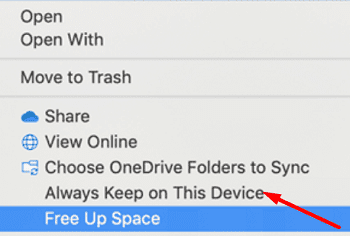
Увійдіть в безпечний режим
Увімкніть безпечний режим і перевірте, чи OneDrive все ще виводить на екран код помилки 16. Перезавантажте свій Mac і утримуйте клавішу Shift, щоб увімкнути безпечний режим. Запустіть тільки OneDrive, і якщо проблема зникла, швидше за все, програми сторонніх розробників заважають роботі програми.
Вимкніть усі фонові програми та вмикайте їх по черзі в звичайному режимі, щоб визначити винуватця. Багато користувачів підтвердили Adguard для Mac був винен у коді помилки 16. Якщо ви використовуєте цей блокувальник реклами, вимкніть його або назавжди видаліть зі свого комп’ютера.
Крім того, перейдіть до Налаштування, натисніть на вподобання, йти до Офіс і зніміть прапорець «Використовуйте програми Office для синхронізації файлів Office, які я відкриваю“. Перевірте, чи не зникла помилка.
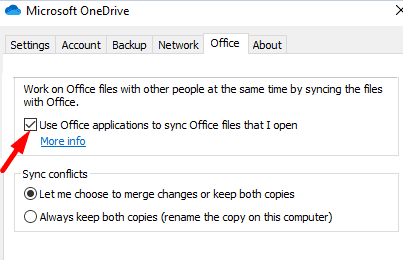
Скиньте OneDrive
- Вийдіть з OneDrive і перейдіть до свого Додатки папку.
- Примітка: якщо в папках програм є кілька копій OneDrive, видаліть копії та повторіть спробу.
- Клацніть правою кнопкою миші OneDrive і виберіть Показати вміст пакета.
- Перейдіть до Зміст, і натисніть на Ресурси папку.
- Двічі клацніть на ResetOneDriveApp.command (або ResetOneDriveAppStandalone.command), щоб запустити сценарій.

- Знову запустіть OneDrive і перевірте результати.
Перевстановіть додаток
Якщо помилка не зникає, перевстановіть OneDrive. Пам’ятайте, що якщо ви вирішите видалити програму, не скинувши її спочатку, ви повернетеся до початкової точки. Отже, скиньте програму, видаліть її, якщо проблема не зникне, перезавантажте свій Mac і лише потім завантажте нову копію OneDrive. Таким чином, ви також переконаєтеся, що на вашому комп’ютері встановлено останню версію програми OneDrive.
Крім того, перевірте, чи доступна новіша версія macOS для вашого пристрою. Оновіть свій Mac і перевірте, чи ви помітили якісь покращення у своїй програмі OneDrive.
Висновок
Підводячи підсумок, код помилки 16 зазвичай з’являється на екрані, коли OneDrive не вдається синхронізувати та завантажити ваші файли. Щоб виправити це, вимкніть Adguard для Mac, скиньте OneDrive, створіть новий профіль користувача та перевстановіть програму. Сподіваємося, що ці рішення допомогли вам усунути проблему. Не соромтеся поділіться своїми відгуками в коментарях нижче.